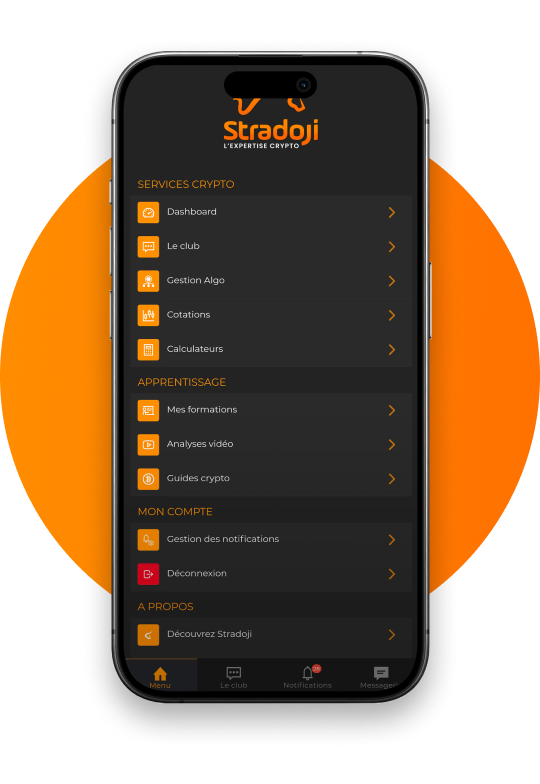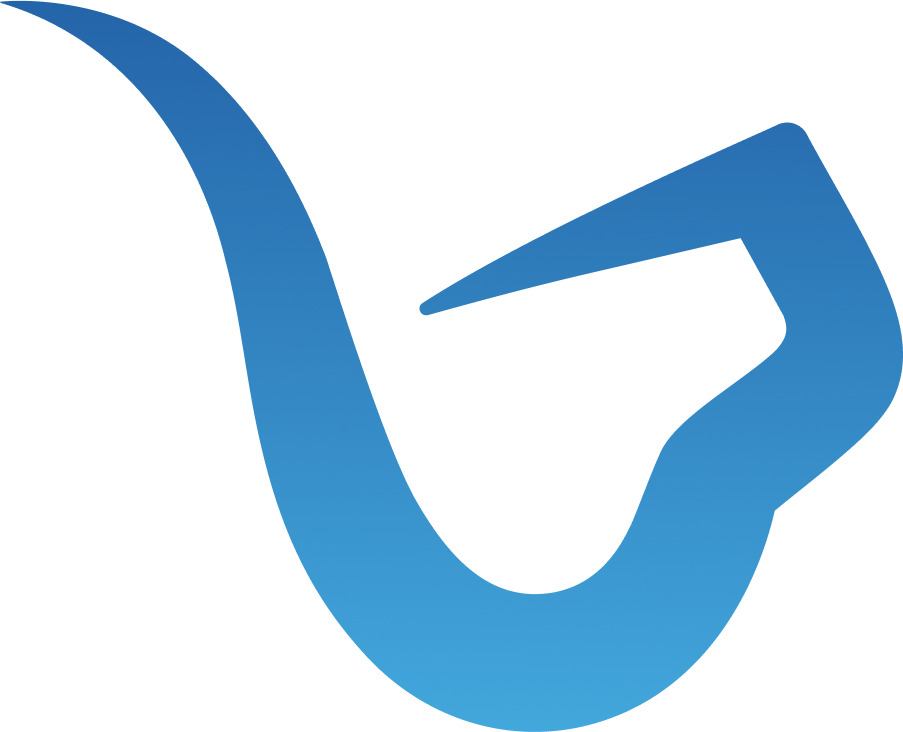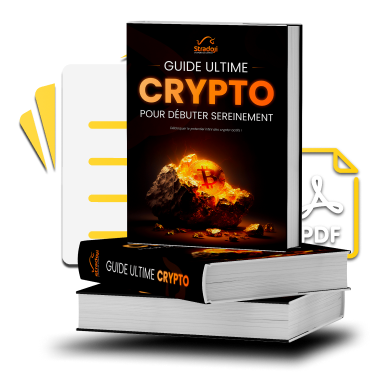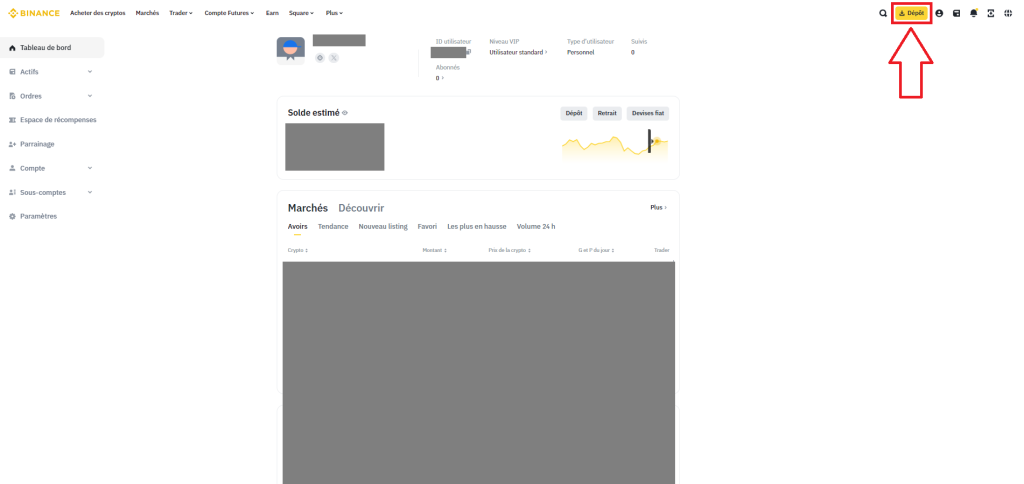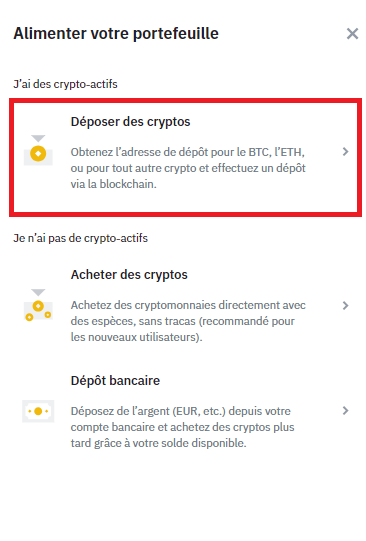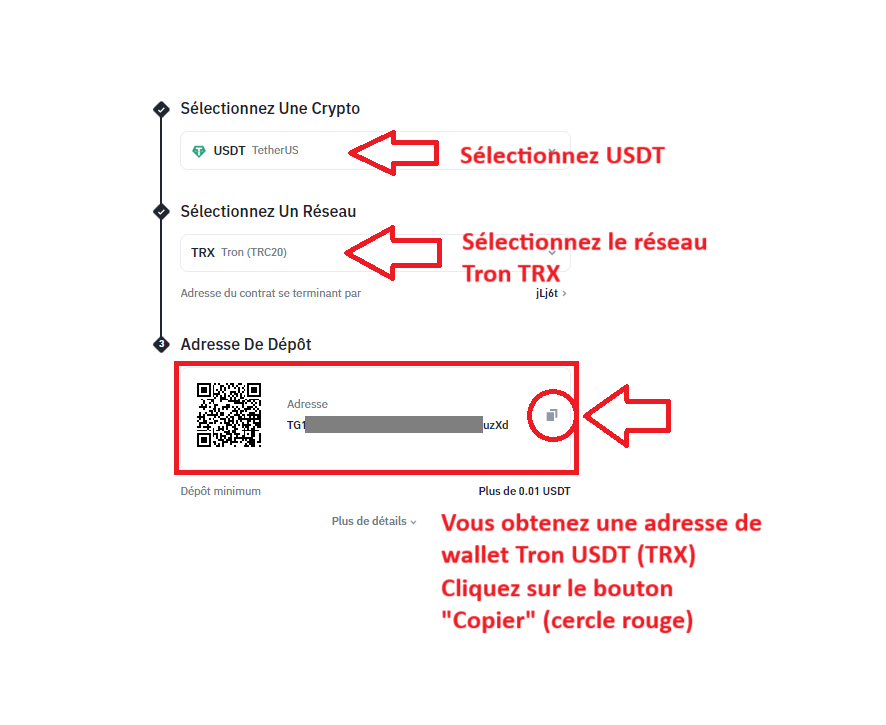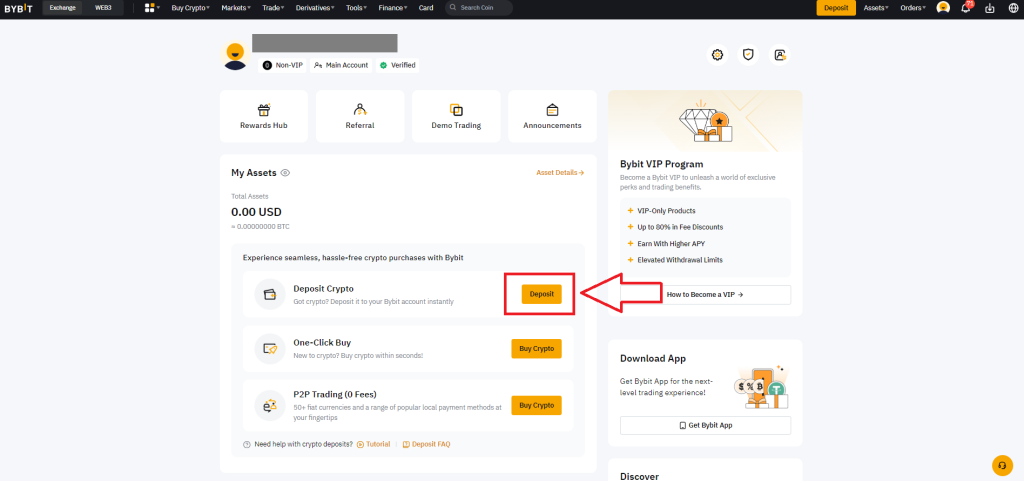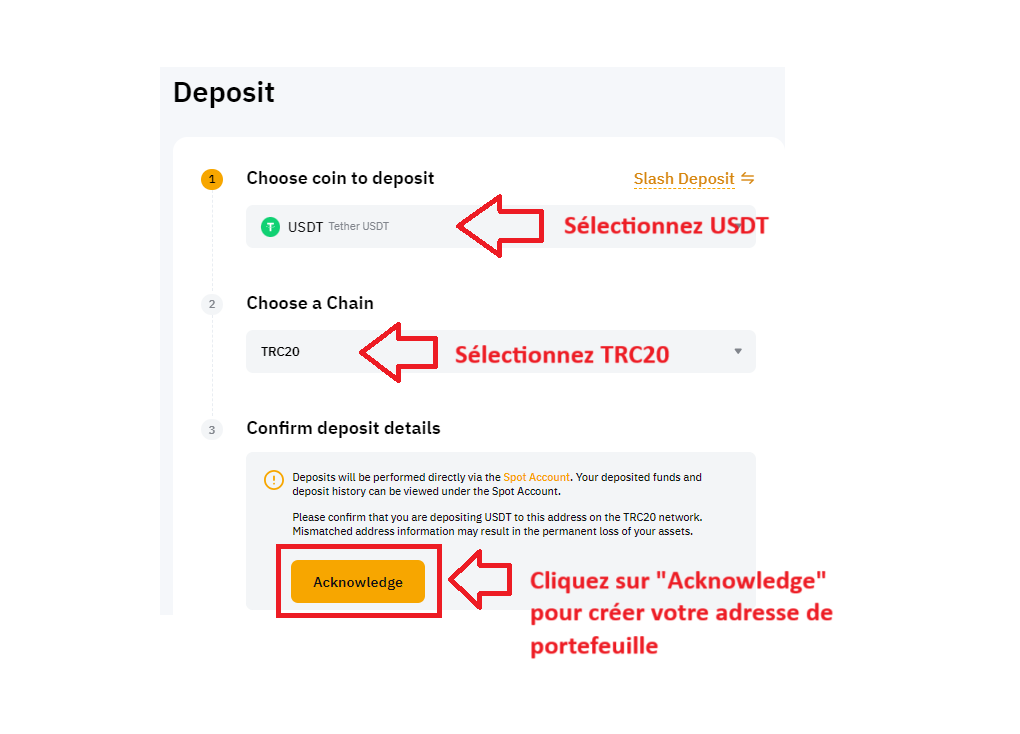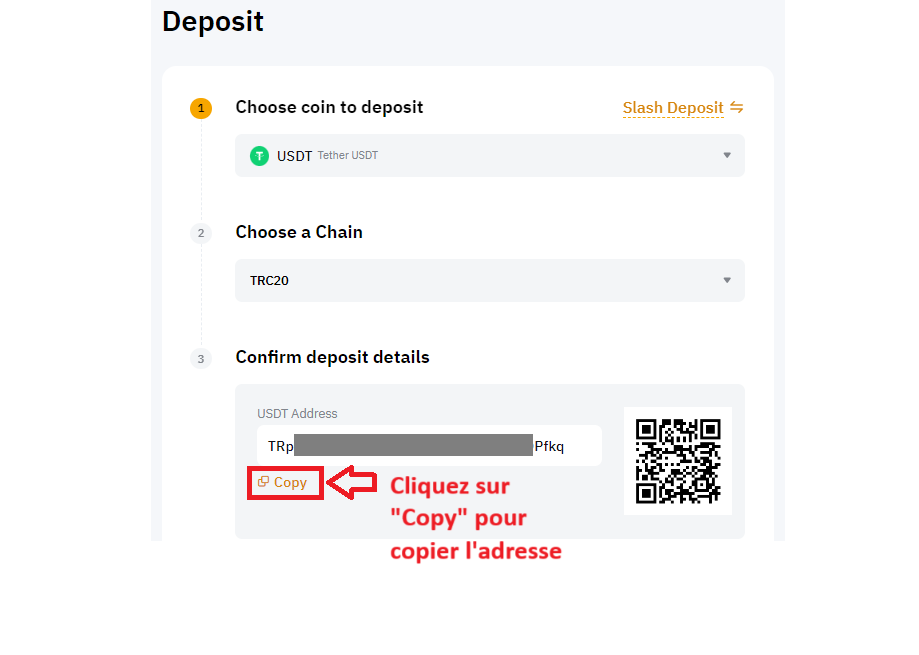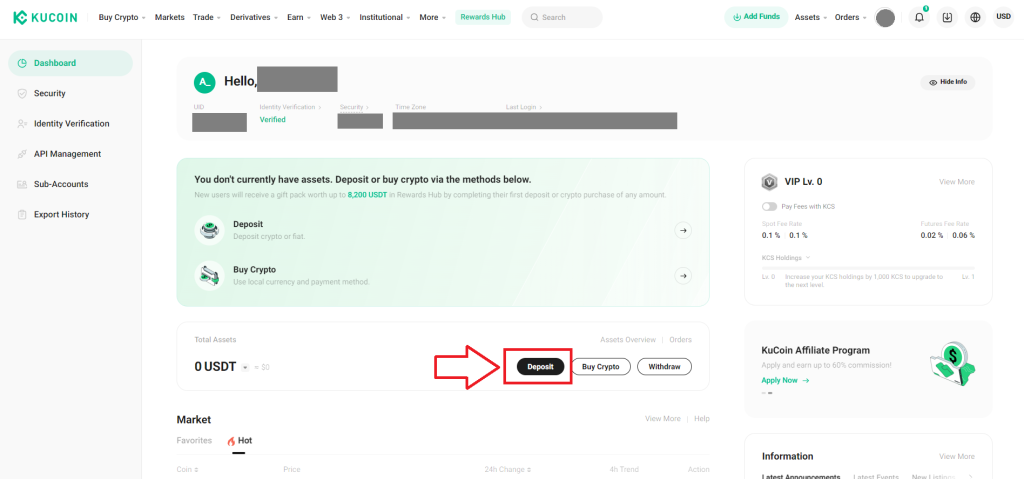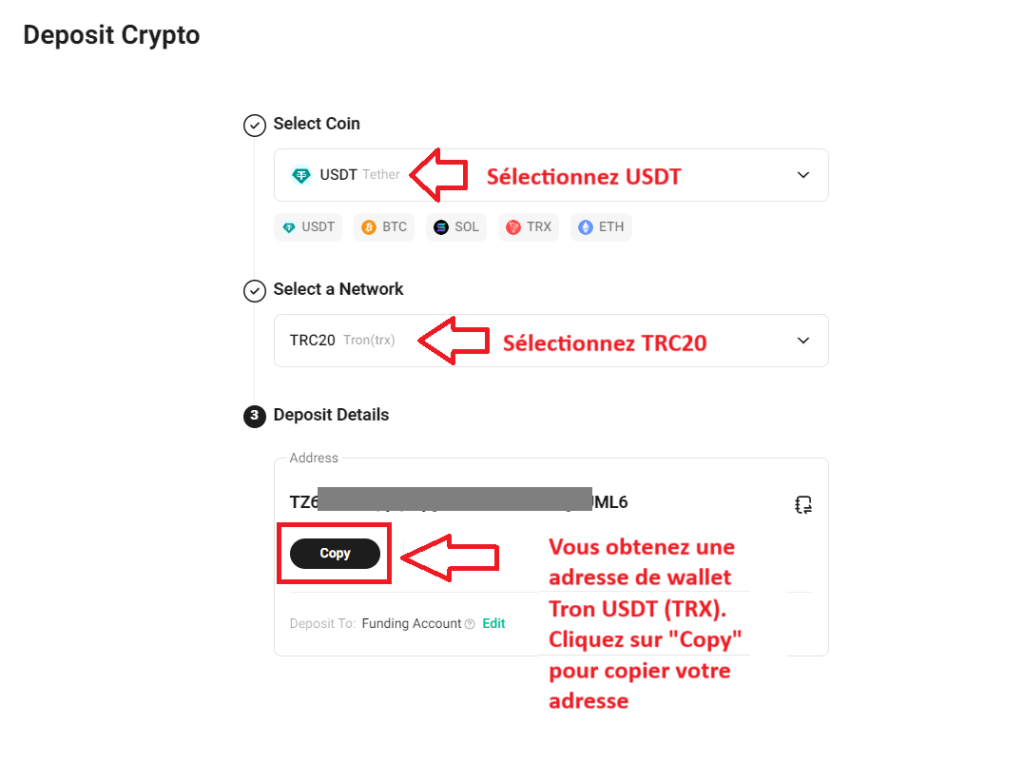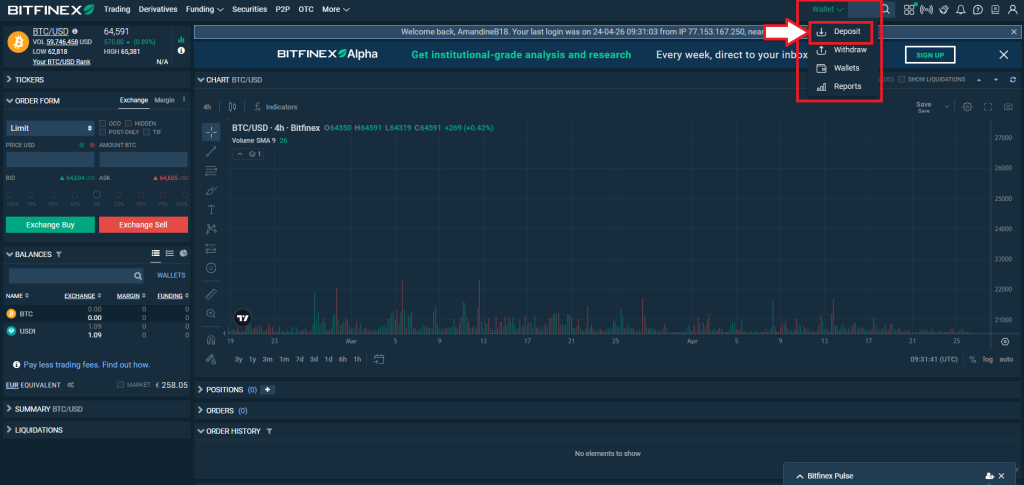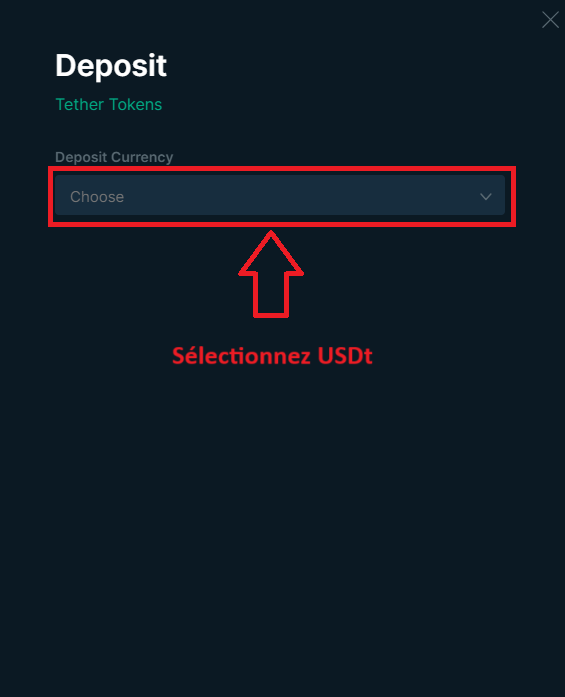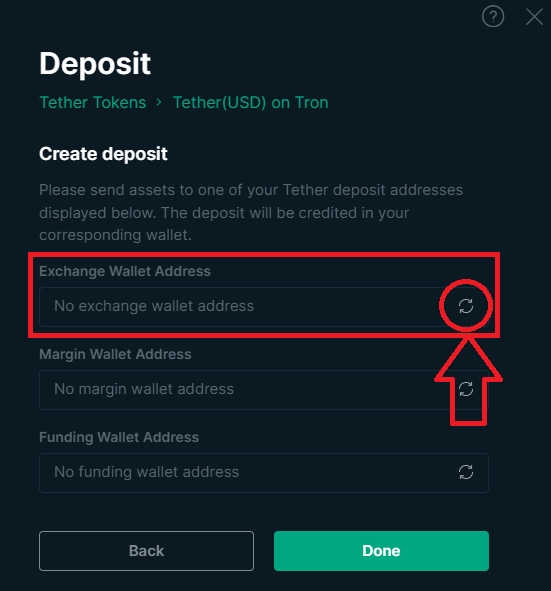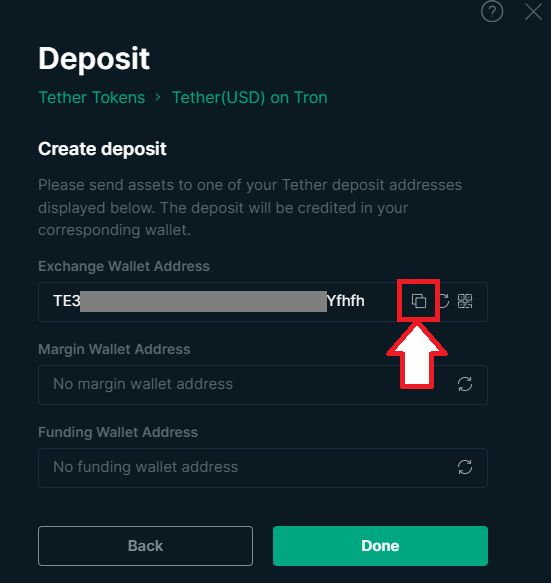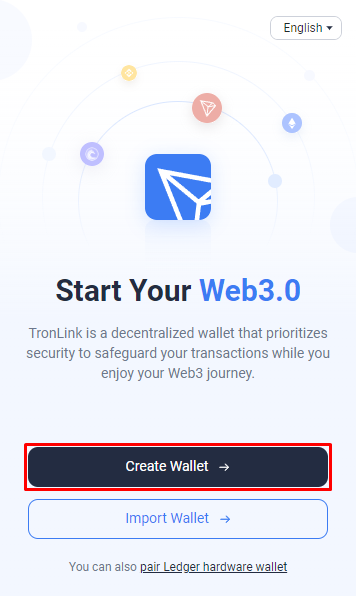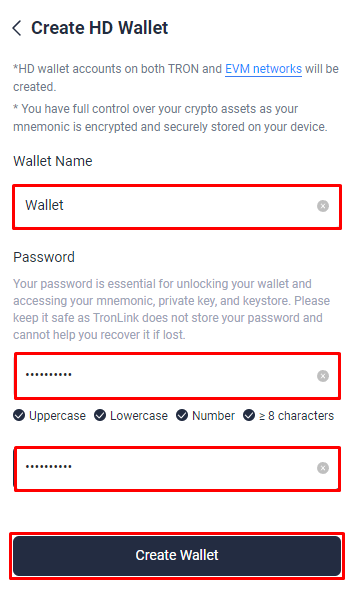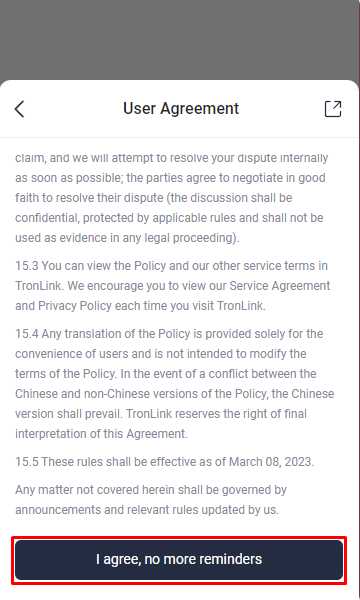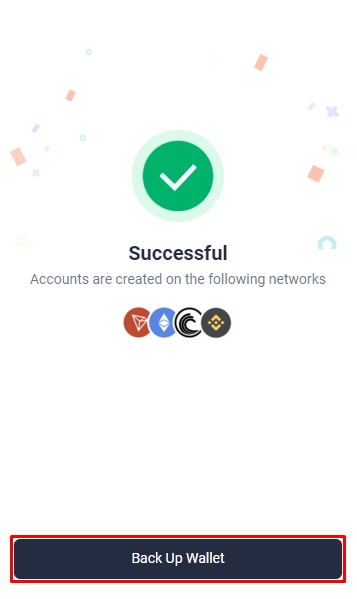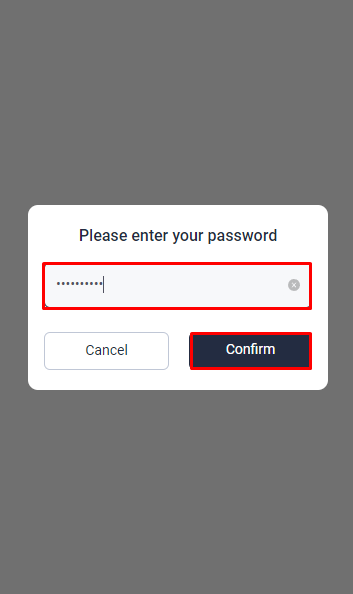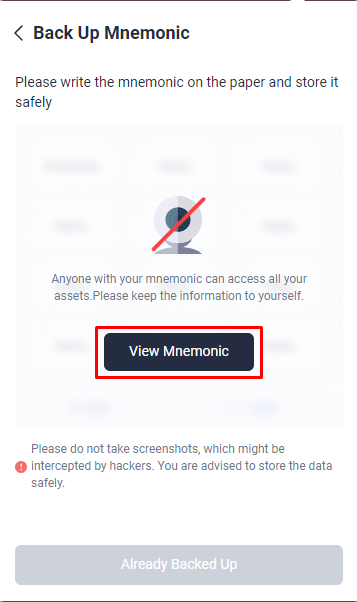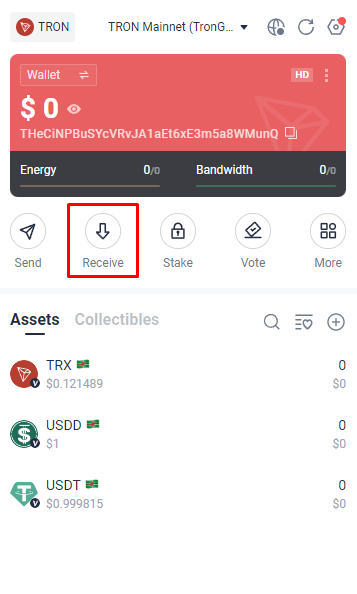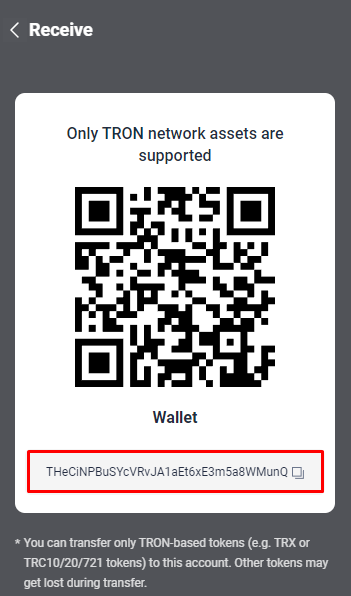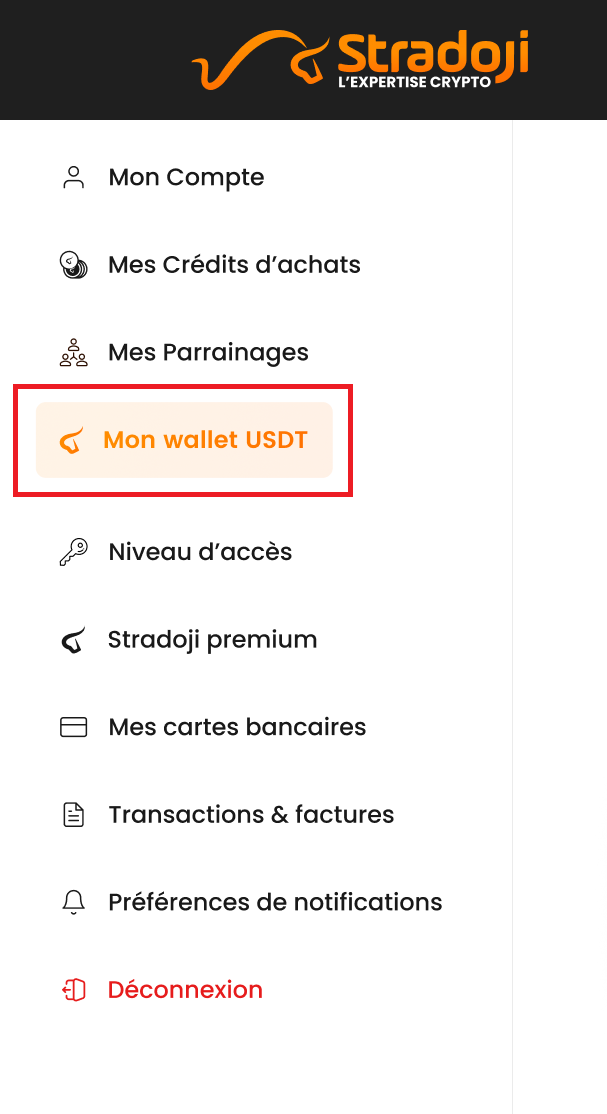En plus de votre inscription gratuite, recevez également :

Le plan d’investissement adaptable qui a permis à nos clients de réaliser en moyenne +120% de plus-values en 2023.
(d’une valeur de 250€)Comment créer une adresse USDT Tron (TRX) ?

Afin de recevoir les USDT crédités dans votre wallet, il vous faut renseigner une adresse USDT Tron.
Ce guide vous accompagne pas à pas pour créer une adresse puis l’enregistrer sur la plateforme Stradoji.
Sommaire :
- Comment créer une adresse USDT Tron sur votre exchange ? [Niveau débutant]
- Comment créer un portefeuille TRON décentralisé ? [Niveau avancé]
- Enregistrez votre adresse sur la plateforme Stradoji
Comment créer une adresse USDT Tron sur votre exchange ? [Niveau débutant]
Créez votre adresse USDT Tron sur Binance
Pour commencer, connectez vous à votre compte.
Puis sur votre profil (tableau de bord), cliquez sur le bouton jaune « Dépôt » en haut à droite de votre écran.
Dans le menu qui apparaît, cliquez sur « Déposer des cryptos« .
Un formulaire s’affiche où vous devrez remplir comme suit :
- Sélectionnez Une Crypto : choisissez « USDT«
- Sélectionnez Un Réseau : Sélectionnez « TRX Tron (TRC20)«
Une adresse de dépôt s’affiche en fin de formulaire avec un QR Code.
Cliquez sur l’icône « copier » afin de copier simplement votre adresse, puis passez à la dernière partie de ce guide : Enregistrer votre adresse sur Stradoji.
Créez votre adresse USDT Tron sur Bybit
Pour commencer, connectez vous à votre compte Bybit.
Sur votre profil, cliquez sur le bouton jaune « Deposit » au centre de l’écran ou en haut à droite.
Un formulaire s’affiche où vous devez remplir comme suit :
- Choose coin to deposit : choisissez « USDT«
- Choose a chain : Sélectionnez « TRC20«
Pour générer votre adresse USDT sur Tron, cliquez ensuite sur le bouton jaune « Acknowledge« .
Votre adresse s’affiche à gauche du QR Code.
Cliquez sur « Copy » pour copier votre adresse.
Votre première étape est terminée, rendez-vous à présent à la dernière partie de ce guide : Enregistrer votre adresse sur Stradoji.
Créez votre adresse USDT Tron sur Kucoin
Avant de commencer, connectez vous à votre compte KuCoin.
Sur la page d’accueil, cliquez sur le bouton noir « Deposit« .
Un formulaire s’affiche où vous devez remplir comme suit :
- Select Coin : choisissez « USDT«
- Select a Network : Sélectionnez « TRC20«
Votre adresse Tron USDT (TRX) est générée automatiquement sous le formulaire.
Cliquez sur le bouton « Copy » pour terminer la première étape.
Rendez-vous maintenant à la dernière partie de ce guide : Enregistrer votre adresse sur Stradoji.
Créez votre adresse USDT Tron sur Bitfinex
Après vous être connecté à votre compte, passez votre souris sur « Wallet » situé en haut à droite de votre écran, puis cliquez sur « Deposit« .
Parmi les différents choix, sélectionnez « Tether tokens« .
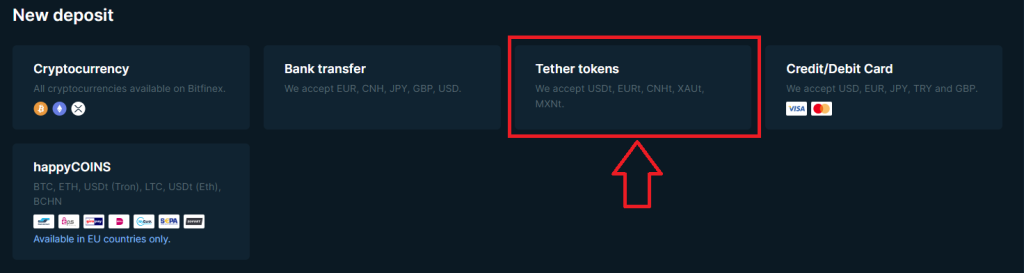
Une popup s’ouvre où vous devrez sélectionner le stablecoin « USDt » parmi les choix.
Vous devez ensuite choisir la blockchain utilisée.
Sélectionnez bien « Tether(USD) on Tron«
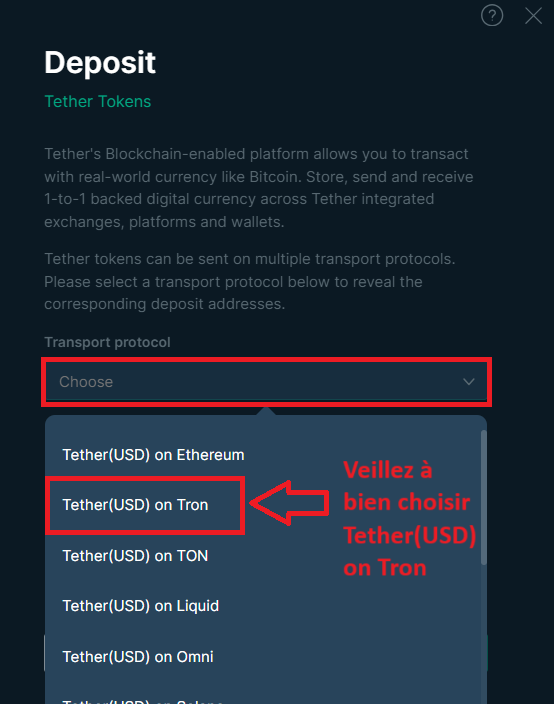
Sélectionnez ensuite votre wallet de réception.
Choisissez « Exchange Wallet« .
Cliquez sur l’icône « flèches » comme dans l’image suivante.
Une adresse est générée instantanément.
Cliquez sur l’icône « copier » afin de copier votre adresse.
Une fois l’adresse copiée, passez à la dernière partie de ce guide pour terminer l’opération : Enregistrer votre adresse sur Stradoji
Comment créer un portefeuille TRON décentralisé ? [Niveau avancé]
Pour envoyer des USDT (Tether) sur un portefeuille TRON, assurez-vous d’abord de disposer d’un portefeuille compatible, comme TronLink.
Avant de commencer, il est nécessaire de posséder des TRX, la cryptomonnaie native de TRON, afin de payer les frais de transaction.
Ces frais sont minimes mais indispensables pour effectuer des transferts.
Dans les sections suivantes, nous expliquerons comment générer votre adresse de portefeuille TRON et effectuer le transfert de manière sécurisée et efficace.
Si vous n’avez pas de TRX sur votre portefeuille Tron, ne vous inquiétez pas, il vous sera expliqué dans l’étape 2 : effectuer le transfert à partir de votre échange crypto.
Créez un portefeuille TRON avec TronLink
Avant tout, si vous n’avez pas de portefeuille crypto TRON, vous devez en créer un, sinon passez cette étape.
- Rendez-vous sur la page de l’extension Tronlink, et installez l’extension Chrome.
- Une fois l’extension installée, ouvrez la en cliquant dessus, et sélectionnez « Create Wallet » :
Ensuite, vous devrez renseigner :
- le nom de votre portefeuille,
- votre mot de passe,
- la confirmation du mot de passe.
Puis cliquez sur « Create Wallet » :
- Lisez les conditions d’utilisations, descendez jusqu’en bas, et cliquez sur « I agree, no more reminders » :
Votre portefeuille TRON est maintenant créé !
Vous devez ensuite vérifier et stocker votre phrase mnémonique de récupération.
- Pour cela, cliquez sur « Back Up Wallet » comme indiqué ci-dessous :
Renseignez votre mot de passe que vous avez créé tout à l’heure pour ce portefeuille, et cliquez sur « Confirm » :
Enfin, suivez le processus de récupération de phrase mnémonique.
Commencez par cliquer sur « View Mnemonic » :
- Puis, copiez la phrase en cliquant sur le bouton « Copy« , et collez-la en sécurité. Vous pouvez aussi la copier et l’écrire à la main sur un papier.
- Ensuite, cliquez sur « Already Backed Up« .
Il vous sera demandé par trois fois de vérifier si vous avez bien noté votre phrase de récupération, en vous demandant des mots de la phrase de manière aléatoire.
Il ne vous reste plus qu’à passer à l’étape suivante pour copier votre adresse de portefeuille TRON.
Générez votre adresse de portefeuille TRON
Pour envoyer des USDT à votre portefeuille TRON, la première étape consiste à obtenir votre adresse de portefeuille. Voici comment procéder :
- Ouvrez votre portefeuille TronLink : accédez à l’extension TronLink dans votre navigateur, et assurez-vous de déverrouiller votre wallet.
- Accédez à votre portefeuille : Une fois dans l’extension, vous verrez l’écran principal qui affiche votre solde de TRX. Votre adresse de portefeuille se trouve également sur cet écran.
- Copier l’adresse de portefeuille : Votre adresse de portefeuille TRON est une suite de chiffres et de lettres, commençant par un « T ». Cliquez sur le bouton à côté de l’adresse qui permet de copier cette adresse facilement. Vous pouvez également cliquez sur « Receive » qui vous ouvrira une fenêtre contenant votre adresse de portefeuille et le code QR de dépôt.
Maintenant que vous avez votre adresse de portefeuille TRON, rendez-vous sur Stradoji pour terminer votre paramétrage.
Enregistrez votre adresse sur la plateforme Stradoji
Une fois votre adresse obtenue, rendez-vous dans votre profil Stradoji puis cliquez sur « Mon wallet USDT » dans le menu de gauche.
Copiez ensuite l’adresse de votre portefeuille Tron USDT (TRX) dans le champ intitulé « Adresse de votre portefeuille TRON USDT (TRX)«
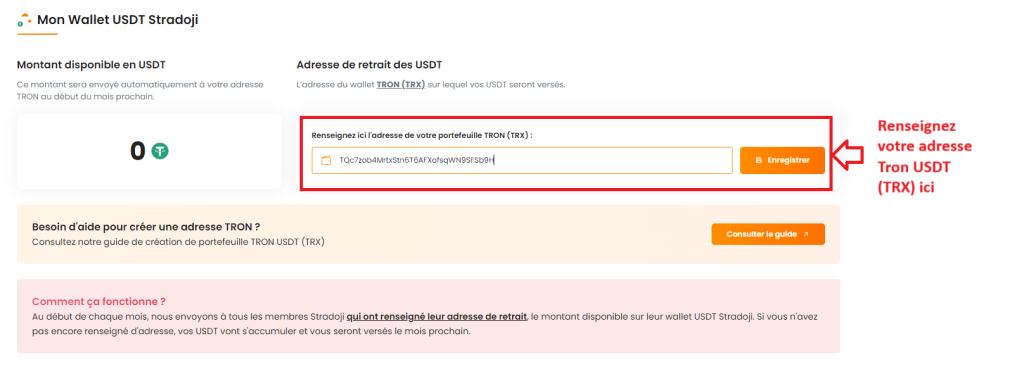
Une fois votre adresse copiée, cliquez sur le bouton « Enregistrer » afin de la confirmer et que le système puisse la prendre en compte.